【Suapp中文建筑插件集下载】Suapp中文建筑插件集百度云下载 v2.45 最新安装版
时间:2024/12/21作者:未知来源:三度网教程人气:
软件介绍
Suapp中文建筑插件集是一款在SketchUp平台上会经常使用到的功能扩展插件集,这款软件可以支持SketchUp6/7/8/2013等多个不同的版本。我们的用户可以通过Suapp中文建筑插件集来免费获取到200多款功能插件,从而帮助你更好地使用SketchUp。
Suapp中文建筑插件集不仅为用户们提供了多种不同类型的SketchUp插件,而且这款软件还可以支持一键安装,让你可以快速完成插件安装。通过使用Suapp中文建筑插件集,我们还可以个性定制右键菜单,从而打造一个属于你的SketchUp。
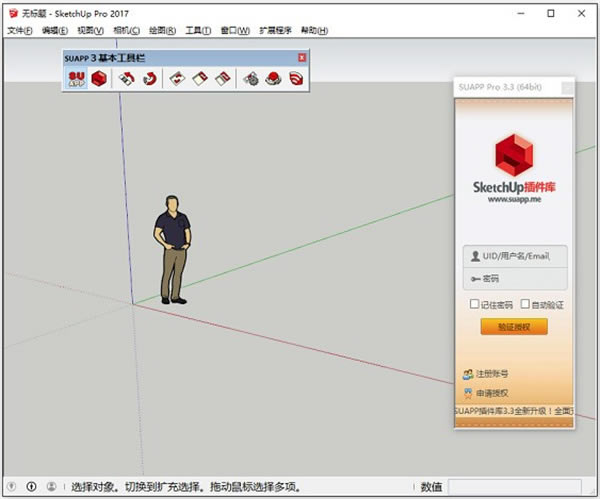
软件特色
1、海量插件
目前包含近200款最为精华的插件,及上千项集成功能可供使用。
2、一键安装
省去原先插件安装需到处拷贝调试的传统复杂方法,极其简化的只需选择插件,一键解决安装烦恼。
3、个性定制
任意选用所需扩展插件功能,各取所需,打造真正适合自己的最快速的SketchUp。
4、云端同步
绑定您的账号,一旦登录,所有定制好的插件即可从云端同步到本地,省去多台电脑需要重复配置的麻烦。
5、中文支持
国内最全最专业的中文suapp插件库,我们在陆续本地化插件语言,使其更适合国人使用。
6、全版本兼容
我们追求SUAPP最好的稳定性和兼容性,目前独家支持Windows系统下从SketchUp6.0到最新的2013版本所有系列,并从2.4版本开始完全兼容MacOSX系统!
7、个性定制右键菜单与快捷键云端备份
全面定制属于您的SketchUp,连右键菜单都可以随意配置了。同时用户还可将SketchUp快捷键设置一键备份到云端,随时随地完美恢复。
8、功能快捷搜索与自定义工具栏
感谢AndreasEiseNBArth开发的优秀功能,SUAPP很荣幸与其完美融合。还有更多增强功能已经加入或正在加入到SUAPP中来,让SUAPPer更顺畅的使用和更直接的解决问题是我们的目标。
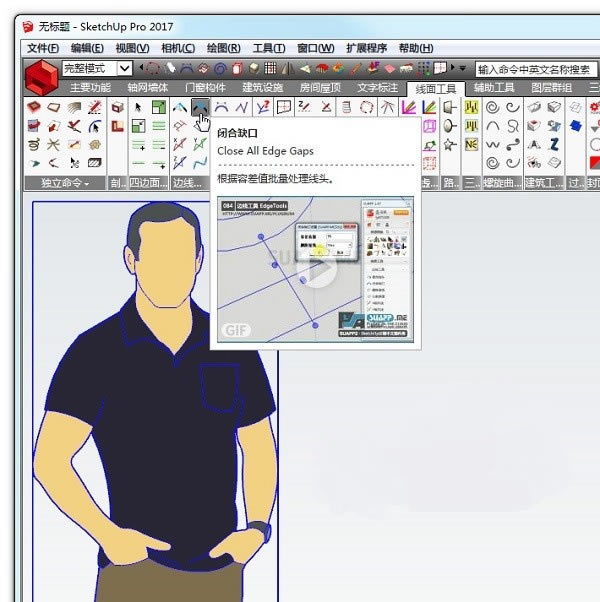
软件功能
1.增强搜索智能匹配:
集成快捷搜索功能更加强大!支持以所有插件和命令的中英文名称、拼音和拼音首字母、作者名称、插件编号和关键词进行精确搜索。让天下没有找不到的插件!
插件搜索、安装和执行,行云流水般的无缝体验。
2.超酷工具栏极致高效(Windows only):
创新Ribbon工具栏设计,SketchUp工具栏从此不再乱作一团。上千命令,整齐有序,面板智能收缩展开。足以令大屏幕图标流爱不释手!
3.独创精简命令模式(Windows only):
精简模式节省显示屏幕空间,却又不失工具栏的强大功能。类似中文输入法的操作方式,空格或回车直接执行候选区中首选命令,上手简单。
命令候选区中的命令可直接拖放到下方快捷工具栏中,并可任意拖曳排序,打造属于自己的个性插件工具栏。
4.插件集合批量安装:
SUAPP精心筛选归类的分享推荐插件集,涵盖几乎所有经典插件,批量安装套装中的多个插件,免去原先逐个挑选安装的烦恼!
5.多种语言更国际化:
随着SUAPP用户量的激增,SUAPP也受到了港台同胞和国外SketchUp用户的欢迎。新版本增加了多语言切换选项,包含简体中文、繁体中文和英文,将来会继续完善插件多语言并补充更多语言。
6.智能推送精选插件集:
根据建筑、规划、景观、室内和工业设计等专业进行特别定制。一键安装精选的分享推荐插件集。
7.插件库配置自由备份:
SUAPP可以轻松管理个人的插件库,按照自己的需求对插件库中的插件进行添加、删除、分类和排序。
本次重要改进允许备份插件库配置作为一个存档,随时回滚到过去的插件库状态。
8.多重安装/快速设置(Windows only):
全新的SUAPP安装程序,支持在多个版本的SketchUp上同时运行,只需勾选即可。
在快速启动界面中,还可快速切换在线/离线模式等操作,甚至一键安装SketchUp!
9.优惠套餐自助购买:
SUAPP用户授权中心大改版,新增按月付费模式,最低3个月起。开通时长更灵活。套餐购买后有清晰订单记录可查询。
新增S码优惠和积分抵扣两种优惠方式!
10.到期状态友好提醒:
不用再担心忘记续费!现在除了在工具栏上有清晰显示以外,还将提前通过网站消息、电子邮件及QQ消息进行友好的到期提醒。
即使到期,您的成长值也不会立马归零,而是每天逐渐降低,给您留出续费时间。
Suapp中文建筑插件集安装说明
1、解压下载到的安装文件,双击SUAPPv3.xsetup.exe安装程序,点击“安装”按钮即可一键安装完成;
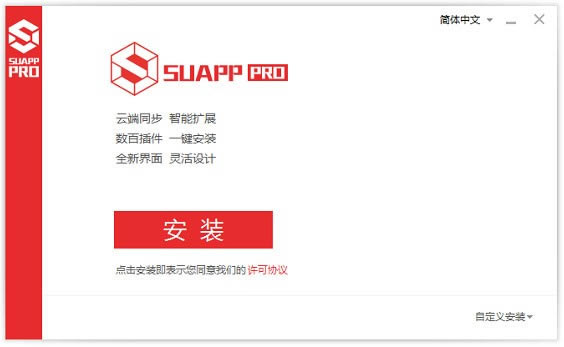
2、安装完成会自动打开SUAPP初始化配置界面,在“选择SketchUp平台”列表中选中你使用的SketchUp版本;
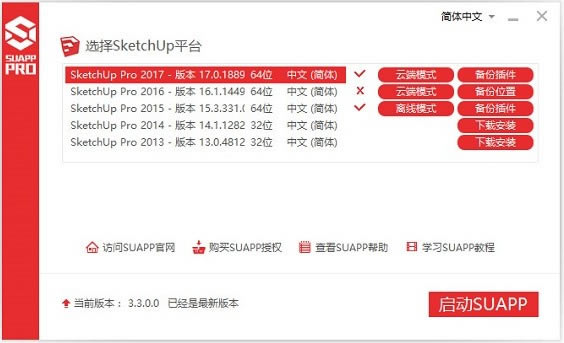
3、点击右下角的“启动SUAPP”按钮即可使用。
Suapp中文建筑插件集使用方法
1、打开SketchUp软件,以默认的人物为例。
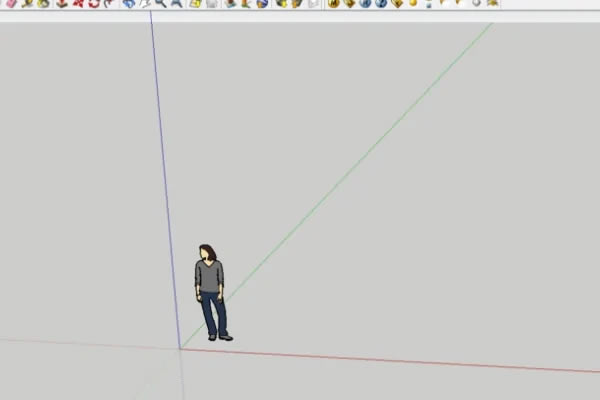
2、用快捷键M并按Ctrl键,屏幕中会显示另外一个人体模特。
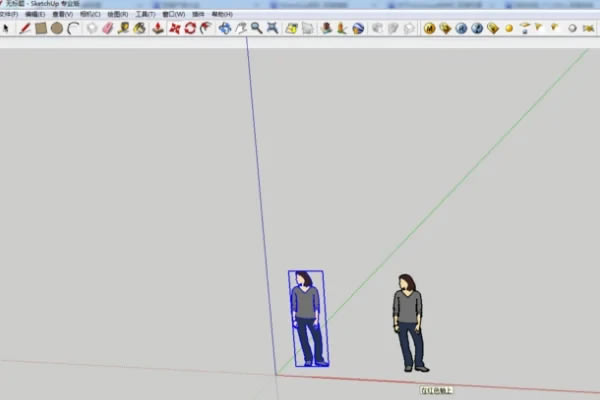
3、输入需要阵列的长度,比如输入1000并空格,距离原始物体1000mm处会出现另外一个组件。
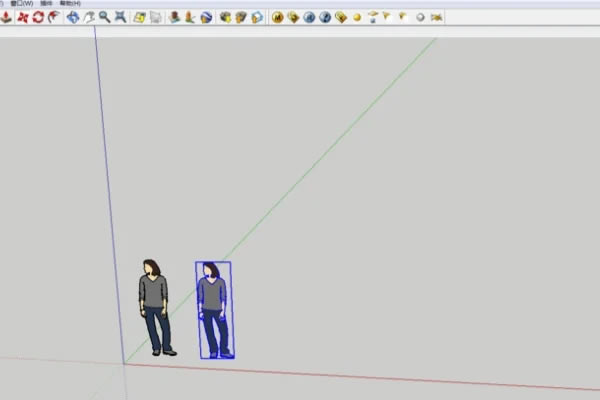
4、按数字键盘处的*键即乘号键,并输入需要阵列后要得到的数目,比如输入“*10”,即一共得到11个同样的组件。
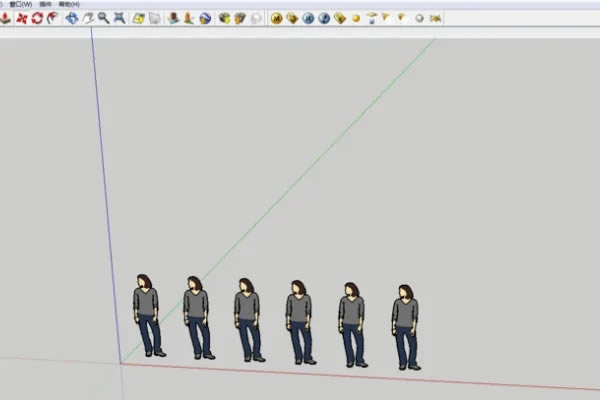
5、如果输入错误或者需要改动,可输入乘号及要修改的数字,比如输入“*5”,即得到6个相同的组件。
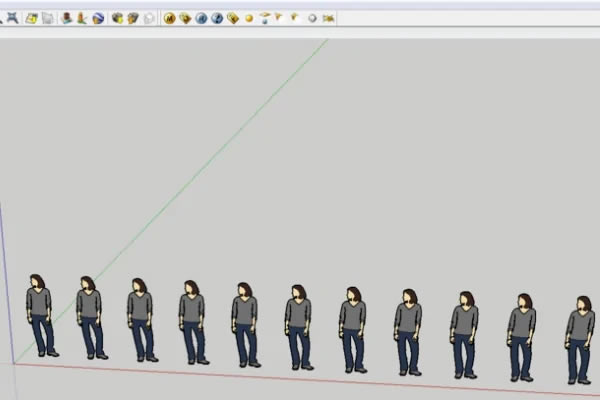
6、如果阵列的模型是组件的话,编辑其中一个其他相关模型便会跟着变化。
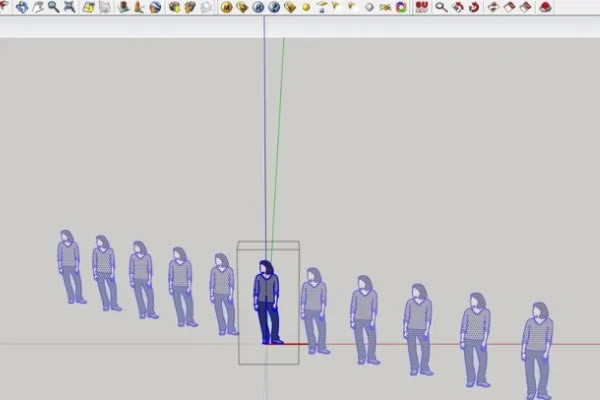
下载地址
- PC版